如何使用CAD绘制同步功能符号
如何在CAD绘制同步功能呢,接下来看看以下教程吧!看完的朋友可以马上打开中望CAD软件试一试哦。
1.首先,打开中望CAD软件,进入软件作图界面。使用圆工具,在作图区绘制一个圆,如图。
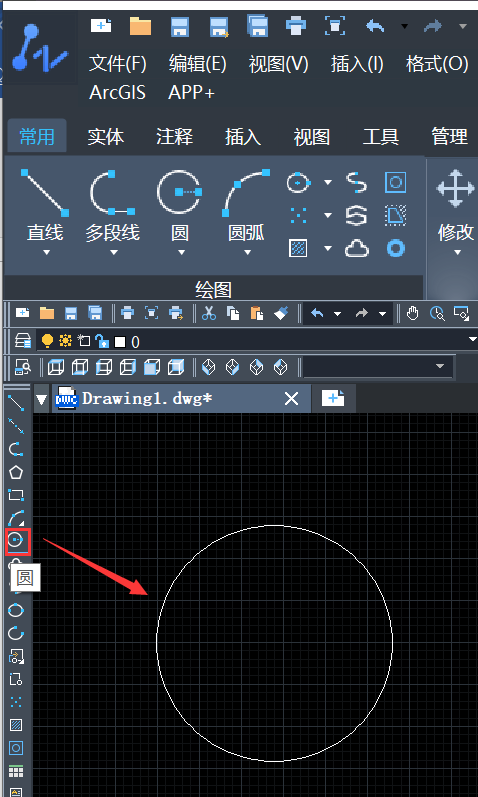
2.点击左侧工具栏,使用直线工具,绘制一条半径,如下图。
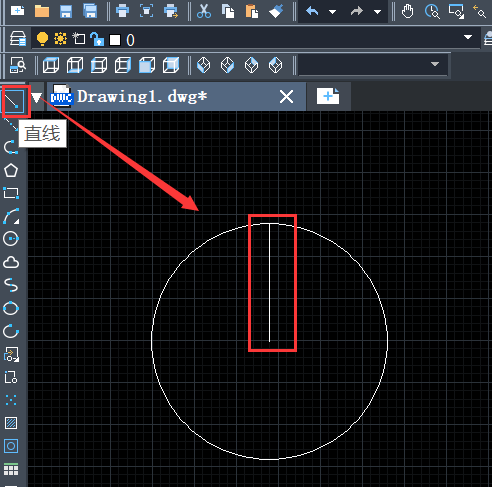
3.再点击直线工具,绘制一条横线辅助线,如图。
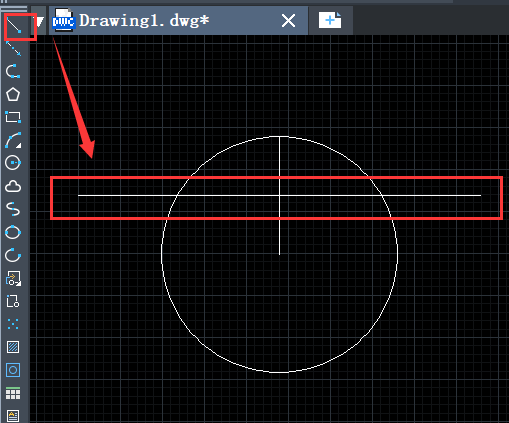
4.接着再使用修剪工具,将圆的下部分修剪掉。如图所示。
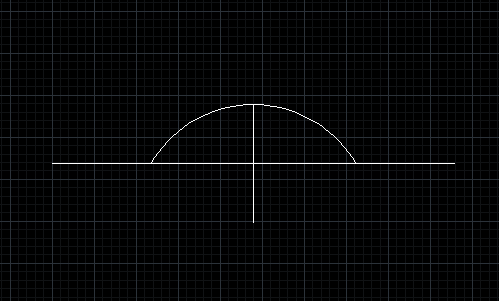
5.使用删除工具,将辅助线删除,如下图。
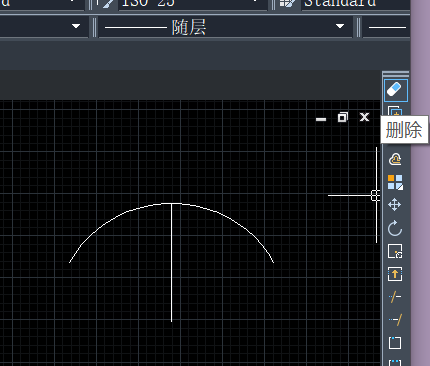
6.点击使用斜线工具,绘制一条斜线。将斜线沿着弧做镜像,绘制箭头,如图所示。
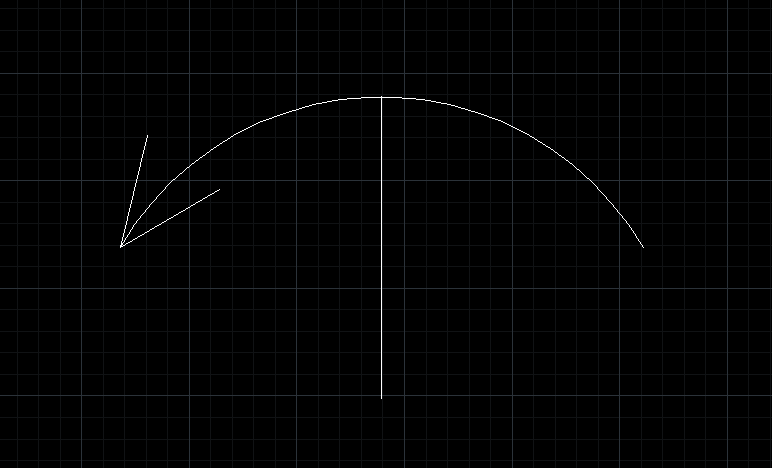
7.最后,我们再点击镜像工具,将整个箭头沿着竖线做镜像,这样就同步功能图形符号就出来了,如图。
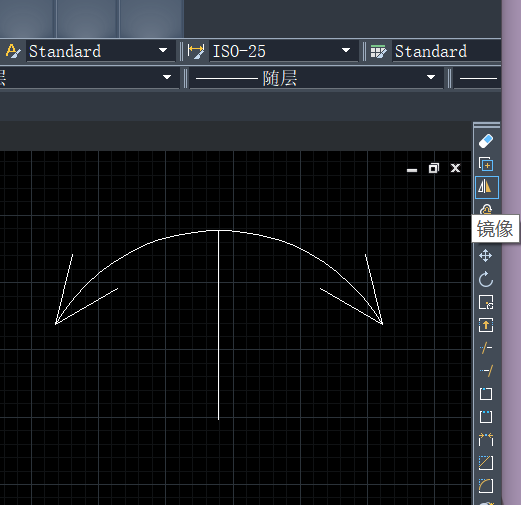
以上就是绘制同步功能符号的详细教程,有需要的朋友可以动手试试!
推荐阅读:CAD如何画冰墩墩
推荐阅读:CAD奖牌如何画
·定档6.27!中望2024年度产品发布会将在广州举行,诚邀预约观看直播2024-06-17
·中望软件“出海”20年:代表中国工软征战世界2024-04-30
·2024中望教育渠道合作伙伴大会成功举办,开启工软人才培养新征程2024-03-29
·中望将亮相2024汉诺威工业博览会,让世界看见中国工业2024-03-21
·中望携手鸿蒙生态,共创国产工业软件生态新格局2024-03-21
·中国厂商第一!IDC权威发布:中望软件领跑国产CAD软件市场2024-03-20
·荣耀封顶!中望软件总部大厦即将载梦启航2024-02-02
·加码安全:中望信创引领自然资源行业技术创新与方案升级2024-01-03
·玩趣3D:如何应用中望3D,快速设计基站天线传动螺杆?2022-02-10
·趣玩3D:使用中望3D设计车顶帐篷,为户外休闲增添新装备2021-11-25
·现代与历史的碰撞:阿根廷学生应用中望3D,技术重现达·芬奇“飞碟”坦克原型2021-09-26
·我的珠宝人生:西班牙设计师用中望3D设计华美珠宝2021-09-26
·9个小妙招,切换至中望CAD竟可以如此顺畅快速 2021-09-06
·原来插头是这样设计的,看完你学会了吗?2021-09-06
·玩趣3D:如何使用中望3D设计光学反光碗2021-09-01
·玩趣3D:如何巧用中望3D 2022新功能,设计专属相机?2021-08-10
·CAD渐变色选项卡的使用2018-01-23
·CAD样条曲线闭合2017-05-05
·CAD图形怎么按任意指定角度旋转2018-12-19
·CAD阵列设置技巧2020-03-11
·CAD绘图界面分屏了怎么办?2020-05-14
·CAD如何沿着路径输入文字2017-06-26
·CAD软件窗选、窗交的区别2016-09-27
·CAD多线之间的宽度及三条多线的设置方法2018-09-21














